- Autorius Abigail Brown [email protected].
- Public 2023-12-17 06:55.
- Paskutinį kartą keistas 2025-06-01 07:17.
„Excel“funkcija ROW grąžina nuorodos eilutės numerį. Funkcija COLUMN grąžina stulpelio numerį. Šios pamokos pavyzdžiai parodo, kaip naudoti šias ROW ir COLUMN funkcijas.
Šiame straipsnyje pateiktos instrukcijos taikomos „Excel“, skirta „Microsoft 365“, „Excel 2019“, „Excel 2016“, „Excel 2013“, „Excel 2010“, „Excel 2019“, skirta „Mac“, „Excel 2016“, skirta „Mac“, „Excel“, skirta „Mac 2011“, ir „Excel Online“.
ROW ir COLUMN funkcijų naudojimas
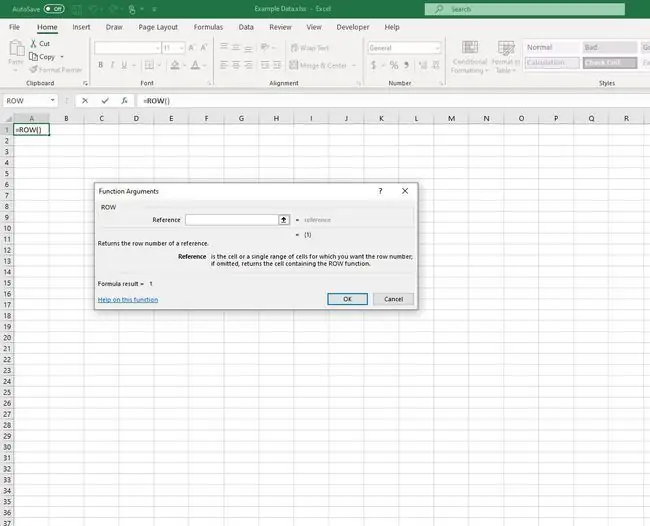
Funkcija ROW naudojama:
- Grąžinkite nurodyto langelio nuorodos eilutės numerį.
- Grąžinkite langelio, kuriame yra funkcija darbalapyje, eilutės numerį.
- Pateikia skaičių seriją, identifikuojančią visų eilučių, kuriose yra funkcija, numerius, kai naudojama masyvo formulėje.
Funkcija COLUMN naudojama:
- Grąžinkite langelio, kuriame yra funkcija darbalapyje, stulpelio numerį.
- Grąžinkite nurodyto langelio nuorodos stulpelio numerį.
Excel darbalapyje eilutės numeruojamos iš viršaus į apačią, o 1 eilutė yra pirmoji eilutė. Stulpeliai numeruojami iš kairės į dešinę, o A stulpelis yra pirmasis stulpelis.
Todėl funkcija ROW pirmajai darbalapio eilutei grąžins skaičių 1, o paskutinę eilutę - 1, 048, 576.
EILUTĖS ir Stulpelio funkcijos Sintaksė ir argumentai
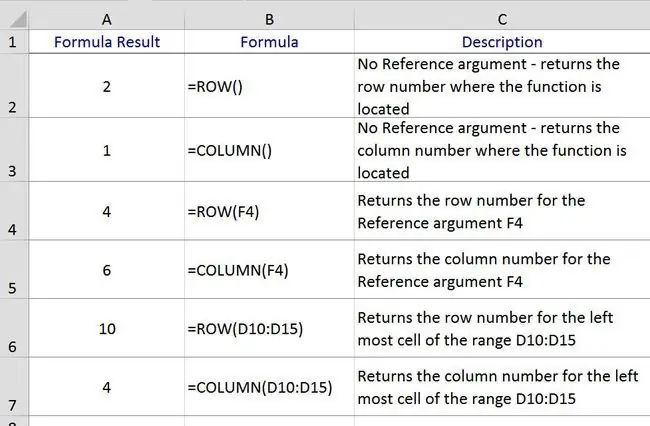
Funkcijos sintaksė nurodo funkcijos išdėstymą ir apima funkcijos pavadinimą, skliaustus ir argumentus.
Funkcijos ROW sintaksė yra:
Funkcijos COLUMN sintaksė yra:
Reference (pasirenkama): langelis arba langelių diapazonas, kuriam norite grąžinti eilutės numerį arba stulpelio raidę.
Jei nuorodos argumentas praleistas, atsitinka taip:
- Funkcija ROW grąžina langelio nuorodos, kurioje yra funkcija, eilutės numerį (žr. 2 eilutę anksčiau pateiktuose pavyzdžiuose).
- Funkcija COLUMN grąžina langelio nuorodos, kurioje yra funkcija, stulpelio numerį (žr. aukščiau pateiktų pavyzdžių 3 eilutę).
Jei argumentui Nuoroda įvedamas langelių nuorodų diapazonas, funkcija grąžina pirmojo pateikto diapazono langelio eilutės arba stulpelio numerį (žr. 6 ir 7 eilutes anksčiau pateiktuose pavyzdžiuose).
1 pavyzdys - praleiskite nuorodos argumentą su funkcija ROW
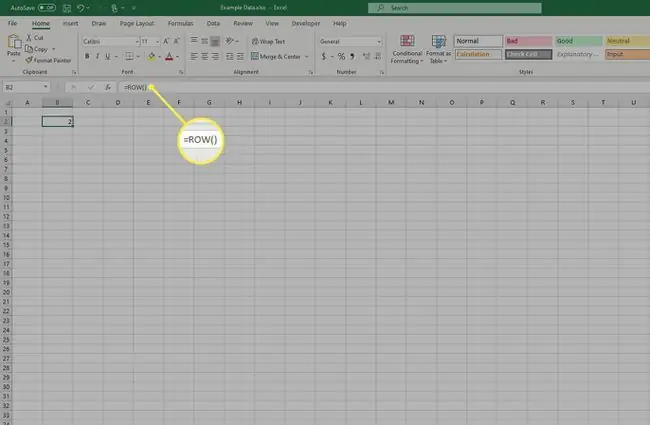
Pirmajame pavyzdyje (žr. 2 eilutę aukščiau pateiktuose pavyzdžiuose) praleidžiamas nuorodos argumentas ir pateikiamas eilutės numeris pagal funkcijos vietą darbalapyje.
Kaip ir daugumą „Excel“funkcijų, funkciją galima įvesti tiesiai į aktyvų langelį arba įvesti naudojant funkcijos dialogo langą.
Jei norite įvesti funkciją į aktyvų langelį, atlikite šiuos veiksmus:
- Pasirinkite langelį B2, kad jis būtų aktyvus.
- Ląstelėje įveskite formulę =ROW().
- Paspauskite klaviatūros klavišą Enter, kad užbaigtumėte funkciją.
Skaičius 2 rodomas langelyje B2, nes funkcija yra antroje darbalapio eilutėje.
Kai pasirenkate langelį B2, visa funkcija=ROW() pasirodo formulės juostoje virš darbalapio.
2 pavyzdys - naudokite atskaitos argumentą su funkcija COLUMN
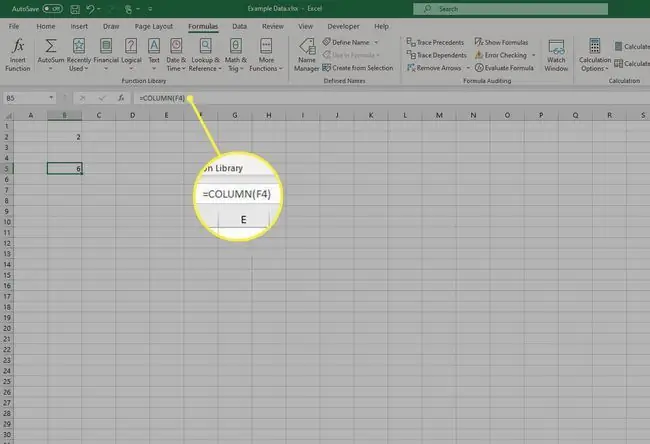
Antrasis pavyzdys (žr. 3 eilutę aukščiau pateiktuose pavyzdžiuose) grąžina langelio nuorodos (F4) stulpelio raidę, įvestą kaip funkcijos nuorodos argumentą.
- Pasirinkite langelį B5, kad jis būtų aktyvus.
- Pasirinkite skirtuką Formulės.
- Pasirinkite Lookup and Reference, kad atidarytumėte funkcijų išskleidžiamąjį sąrašą.
- Sąraše pasirinkite COLUMN, kad būtų parodytas dialogo langas Funkcijos argumentai.
- Dialogo lange užveskite žymeklį į Reference eilutę.
- Darbalapyje pasirinkite langelį F4, kad dialogo lange įvestumėte langelio nuorodą.
- Pasirinkite Gerai, kad užbaigtumėte funkciją ir grįžtumėte į darbalapį.
Skaičius 6 rodomas langelyje B5, nes langelis F4 yra šeštajame darbalapio stulpelyje (F stulpelyje).
Kai pasirenkate langelį B5, visa funkcija=COLUMN(F4) pasirodo formulės juostoje virš darbalapio.
Kadangi „Excel Online“nėra juostelės skirtuko Formulės, galite naudoti šį metodą, kuris veikia visose „Excel“versijose.

- Pasirinkite langelį B5, kad jis būtų aktyvus.
- Šalia formulės juostos pasirinkite mygtuką Įterpti funkciją.
- Kategorijų sąraše pasirinkite Lookup and Reference.
- Sąraše pasirinkite Stulpelis ir pasirinkite Gerai.
- Darbalapyje pasirinkite langelį F4, kad įvestumėte langelio nuorodą.
- Paspauskite klavišą Enter.
Skaičius 6 rodomas langelyje B5, nes langelis F4 yra šeštajame darbalapio stulpelyje (F stulpelyje).
Kai pasirenkate langelį B5, visa funkcija=COLUMN(F4) pasirodo formulės juostoje virš darbalapio.






